Excel'de satırları ya da sütunları gizleyebildiğimiz bir özellik olduğunu görmüştük (bkz: Excel'de Hücreleri ve Satırları Gizlemek) ancak bu gizleme özelliği özellikle alt toplam hesaplamaları yaparken çok sayıda tıklama (bir sütunu gizle, diğer sütunları tekrar görünür yap vb) gerektirdiği için bu yazıda daha pratik bir özelliği göstermek istiyorum: veri gruplama.
Önceki sorudan kalan (bkz: Excel'de Başlık Satırını Sabitlemek) excel personel listesine departman gibi hayali ve rastgele bir sütun daha ekledim ve hem izin süresi, hem de departman için aşağıdaki adımları kullanarak birer gruplama ekledim.
1. Gruplama özelliği eklemek istediğiniz sütunu ya da sütunları seçerek Excel menüsünden Veri (Data) sekmesi altında grupla (group) butonuna tıklayın.
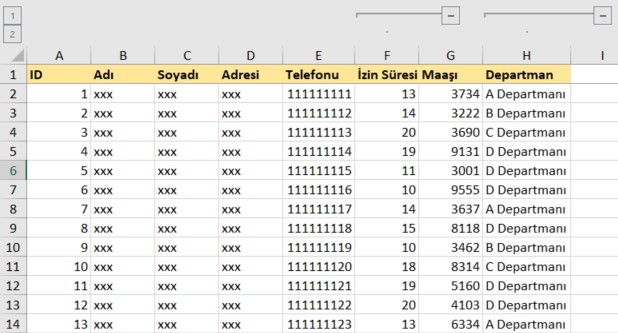
Artık üstte görünür olan eksi ve artı butonlarına tıklayarak ya da üstte görünür olan 1, 2 gibi sayılarla bu gruplamaları tek seferde görünür ya da gizli duruma getirebilirsiniz.
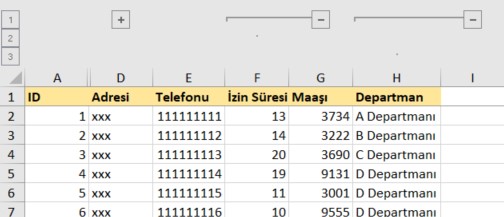
Mevcut gruplandırmaları kaldırmak için Veri (Data) menüsü altındaki Ungroup butonuna tıklamanız yeterli.